钉钉在文字文档中插入闪记的方法
时间:2024-05-11 09:04:35作者:极光下载站人气:10
很多小伙伴在使用钉钉软件的过程中经常会需要对在线文字文档进行编辑。有的小伙伴在对文字文档进行编辑时想要在文档中插入闪记,但又不知道该在哪里找到相关工具,其实我们只需要在钉钉的文档页面中找到并打开需要编辑的文字文档,然后在文档编辑页面中打开“菜单”选项,接着在下拉列表中找到“工具”选项,点击打开该选项之后,我们在子菜单列表中就能看到并选择“闪记”选项了。有的小伙伴可能不清楚具体的操作方法,接下来小编就来和大家分享一下钉钉在文字文档中插入闪记的方法。
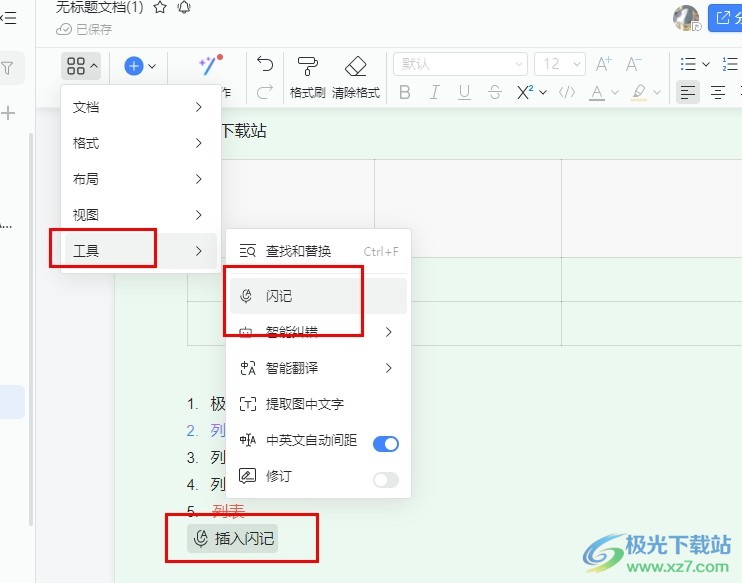
方法步骤
1、第一步,我们在电脑中找到钉钉软件,点击打开该软件,然后在钉钉页面中找到“文档”选项,点击打开该选项
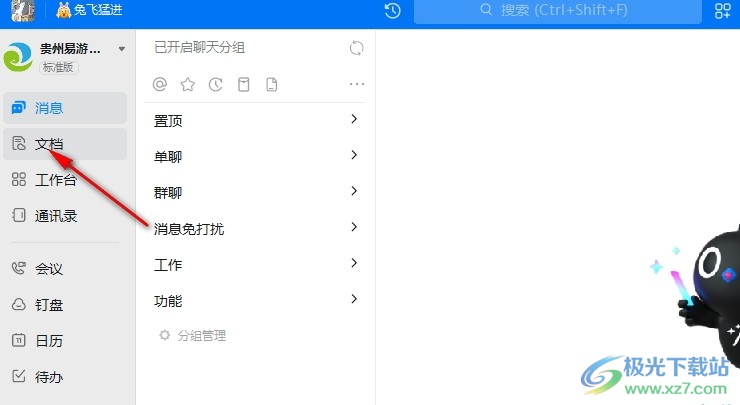
2、第二步,打开文档选项之后,我们再在钉钉的文档页面中选择一个文字文档,点击打开该文档
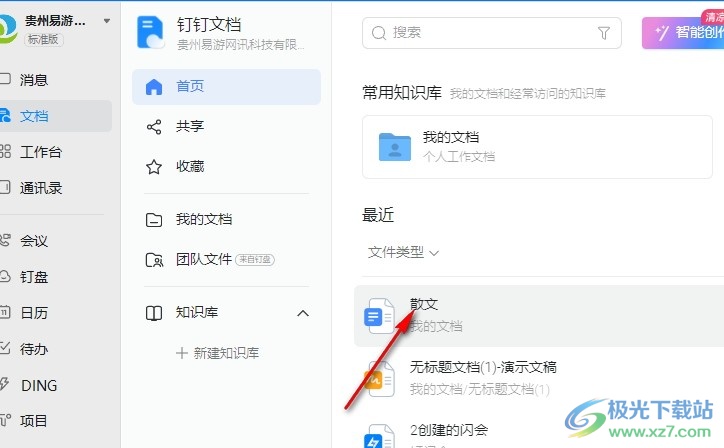
3、第三步,打开文字文档之后,我们再在文字文档的编辑页面中找到“菜单”选项,点击打开该选项
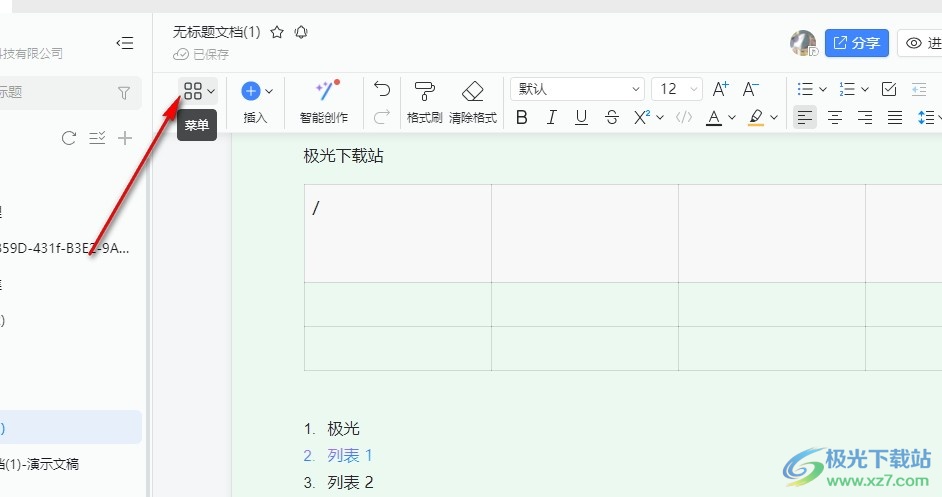
4、第四步,打开“菜单”选项之后,我们在下拉列表中先点击“工具”选项,再在子菜单列表中选择“闪记”选项
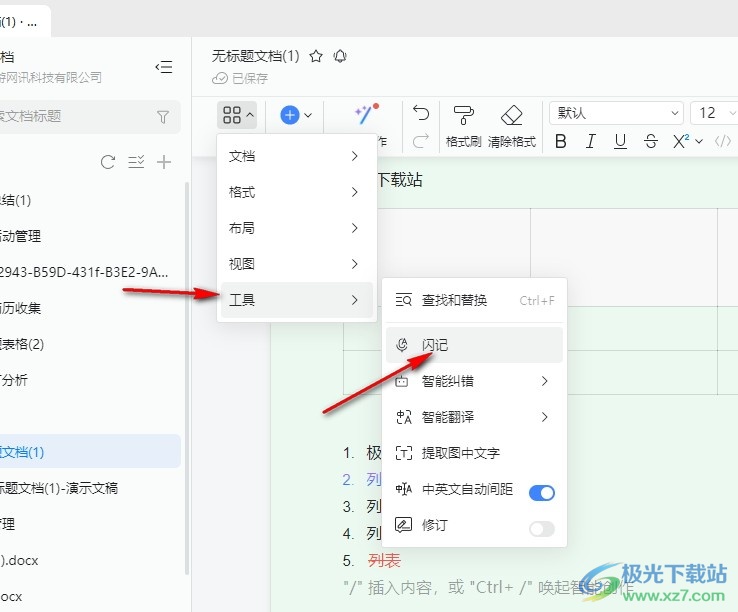
5、第五步,点击“闪记”选项之后,我们再在弹框中点击“发起闪记”选项,然后完成闪记内容的编辑即可
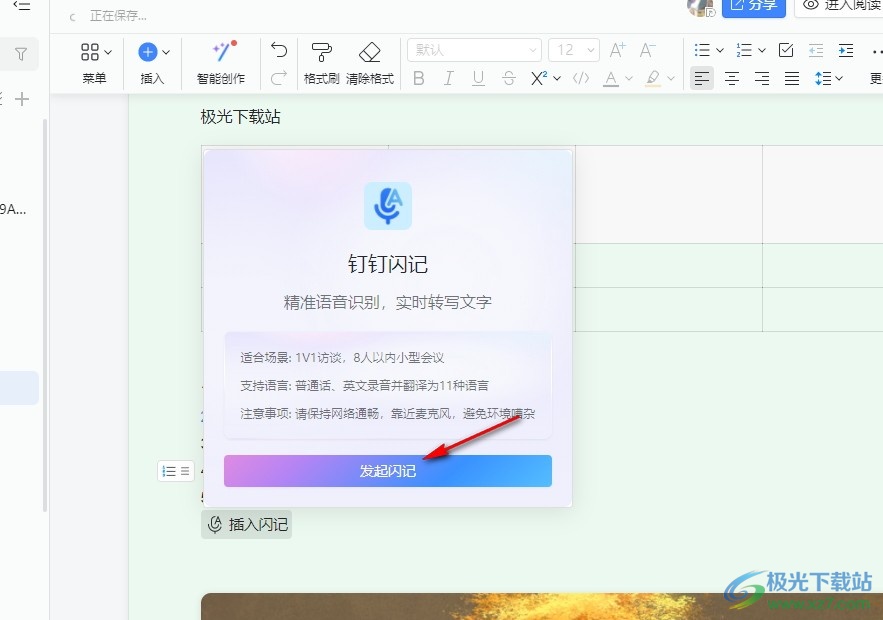
以上就是小编整理总结出的关于钉钉在文字文档中插入闪记的方法,我们在钉钉的文档页面中打开一个文字文档,然后在文档页面中打开菜单选项,再打开“工具”选项,最后在子菜单列表中点击选择“闪记”选项即可,感兴趣的小伙伴快去试试吧。
相关推荐
热门阅览
- 1百度网盘分享密码暴力破解方法,怎么破解百度网盘加密链接
- 2keyshot6破解安装步骤-keyshot6破解安装教程
- 3apktool手机版使用教程-apktool使用方法
- 4mac版steam怎么设置中文 steam mac版设置中文教程
- 5抖音推荐怎么设置页面?抖音推荐界面重新设置教程
- 6电脑怎么开启VT 如何开启VT的详细教程!
- 7掌上英雄联盟怎么注销账号?掌上英雄联盟怎么退出登录
- 8rar文件怎么打开?如何打开rar格式文件
- 9掌上wegame怎么查别人战绩?掌上wegame怎么看别人英雄联盟战绩
- 10qq邮箱格式怎么写?qq邮箱格式是什么样的以及注册英文邮箱的方法
- 11怎么安装会声会影x7?会声会影x7安装教程
- 12Word文档中轻松实现两行对齐?word文档两行文字怎么对齐?

网友评论